
ما MBR و GPT وكيف تحول الهارد للنظام الأفضل بينهما؟
ما الفرق بين mbr و gpt؟ وكيف نعرف أيهما أفضل لتخزين البيانات على الهارد!

كثير ما تتكرر أسئلة من قبل البعض عن أقراص التخزين ومعيار التشغيل الذي تعمل عليه...هل هو GPT ام MBR؟ وما هو الفرق بينهما؟ وهل يمكن تحويل الهارد من GPT الى MBR؟
كل ذلك سوف اشرحه لكم حتى تتبين لنا الصورة بشكل واضح وبسيط في نفس الوقت, لن أخوض في تفاصيل تقنية دقيقة "لانها سنصيبك بنوع من الصداع انت بغنى عنه :-)". ما سوف اتطرق له حتما كما ذكرت سيفيدك ويفيد الكثيرين ممن لا يعرفون شيئا عن معيار MBR او GPT.
ما هو MBR و GPT؟ وما الفرق بينهما؟
الـ MBR و GPT هما طريقتين مختلفتين لتخزين معلومات التقسيم على القرص. هذه المعلومات تتضمن أين يبدأ التقسيم، كي يعرف نظام التشغيل أية قطاعات تعود لأي قسم وأي واحدة منها قابل للإقلاع. لهذا السبب نختار MBR أو GPT قبل تكوين الأقسام على القرص. لذلك أثناء تنصيب نظام تشغيل Windows 8 او Windows 7 لحاسبوك فإنه ووفقا لنوع القرص الذي تملكه سوف يتم تحديد عمل القرص إما مع معيار MBR او GPT وفي حالات يمكن التحويل من MBR الى GPT ان كان القرص يدعم ذلك, وايضا مع التنويه ان الأقراص الحديثة تعمل بشكل مباشر مع GPT لانه أفضل بكل تأكيد. عادة ما يحتاج الحاسوب إلى طريقة ليعرف بها كل الأجزاء الأساسية لعملية البدء بالإقلاع والتشغيل, وبشكل تقليدي فإنه يحصل على المعلومات من (Master Boot Record (MBR للقرص الصلب. حاليا ومع الحواسب الحديثة التي تملك أقراص جديدة لم تعد تستخدم معيار MBR, حيث يتم استبدالها مع ما هو أكثر حداثة ومرونة والتي تعرف بـ GPT.
يعود تاريخ استخدام معيار MBR إلى عام 1983, حينما استخدمت الحواسب المستندة على DOS للمرة الأولى الأقراص الصلبة الداخلية. لم تكن الـ MBR قادرة على إدارة سهلة لأقراص أكبر من حجم 4TB أو مع أكثر من أربعة أجزاء أو أقسام من أقراص التخزين. بينما GPT اختصارا لـ GUID Partition Table من ناحية أخرى، تمتلك مميزات تتجاوز أي شيء يمكن مواجهته عبر العقود القليلة القادمة بالنسبة لحلول التخزين, مما يعني بإختصار انه أفضل مما يقدمه MBR.
ترمز الـ GPT إلى تقسيم GUID وهو معيار جديد يستبدل تدريجيا الـ MBR. هذا المعيار الجديد لايمتلك قيود MBR, حيث يمكن للأقراص أن تكون أكبر وأضخم بكثير وقيود الحجم ستعتمد على نظام التشغيل وأنظمة ملفاتها. يسمح الـ GPT بكميات غير محدودة تقريبا من التقسيمات، والحد هنا سيكون نظام التشغيل الخاص بك, حيث يسمح Windows بـ128 تقسيم على قرص GPT وهو رقم كبير فعلا.
على قرص الـ MBR، التقسيم وبيانات الإقلاع مخزنة في مكان واحد. وإذا تم الكتابة فوق هذه البيانات وبعد ذلك أصبحت معطوبة، فإنك في مشكلة. على عكس الـ GPT فإنه يخزن نسخ متعددة للبيانات عبر القرص، لذا هو أكثر متانة ويمكن أن يتعافى إذا تعرضت البيانات للعطب. يمكن أيضا للـ GPT تخزين قيم CRC من اجل فحص دوري تكراري لفحص سلامة البيانات, وذلك إذا كانت البيانات معطوبة، فإن GPT يمكن أن يلحظ المشكلة ويحاول أن يستعيد البيانات المتضررة من موقع آخر على القرص. الـ MBR لايمتلك أي وسيلة لمعرفة إذا كانت البيانات معطوبة, حيث سوف تشاهد فقط أن هناك مشكلة أثناء عملية الإقلاع أو أن أقسام القرص قد اختفت...بالمحصلة وفي كل ما ذكرناه يبقى GPT أفضل بكثير.
كيفية معرفة نوع القرص (MBR او GPT)
كيف أعرف إذا كان القرص لدي يعمل بـ MBR او GPT؟
لمعرفة نوعية تخزين القرص (MBR او GPT) يمكنك اتباع الخطوات التالية:
- قُم بالبحث عن partitions
- اضغط كليك يمين ثم properties
- قُم بالضغط على volumes
الطريقة سهلة وليست بصعبة, كل ما عليك فعله ان كنت تريد أن تعرف إذا كان القرص لديك يعمل مع معيار GPT او MBR, ان تكتب partitions في حقل البحث لقائمة ابدأ سواء لنظام التشغيل W8 او W7, بعد ذلك اختر Create and format hard disk partitions. في قائمة Disk Management وبعد ان تظهر الأقراص توجه وانقر كليك يمين على المربع الرمادي للقرص على الجانب الأيسر كما تشاهد بالصور ثم اختر Properties ثم توجه الى خيار Volumes بعد ذلك سوف تلاحظ في قائمة Partition style نوع المعيار الذي يستخدمه القرص إما MBR او GPT.
خطوات معرفة إذا كان الهارد (MBR او GPT) بالصور
- قُم بالبحث عن partitions
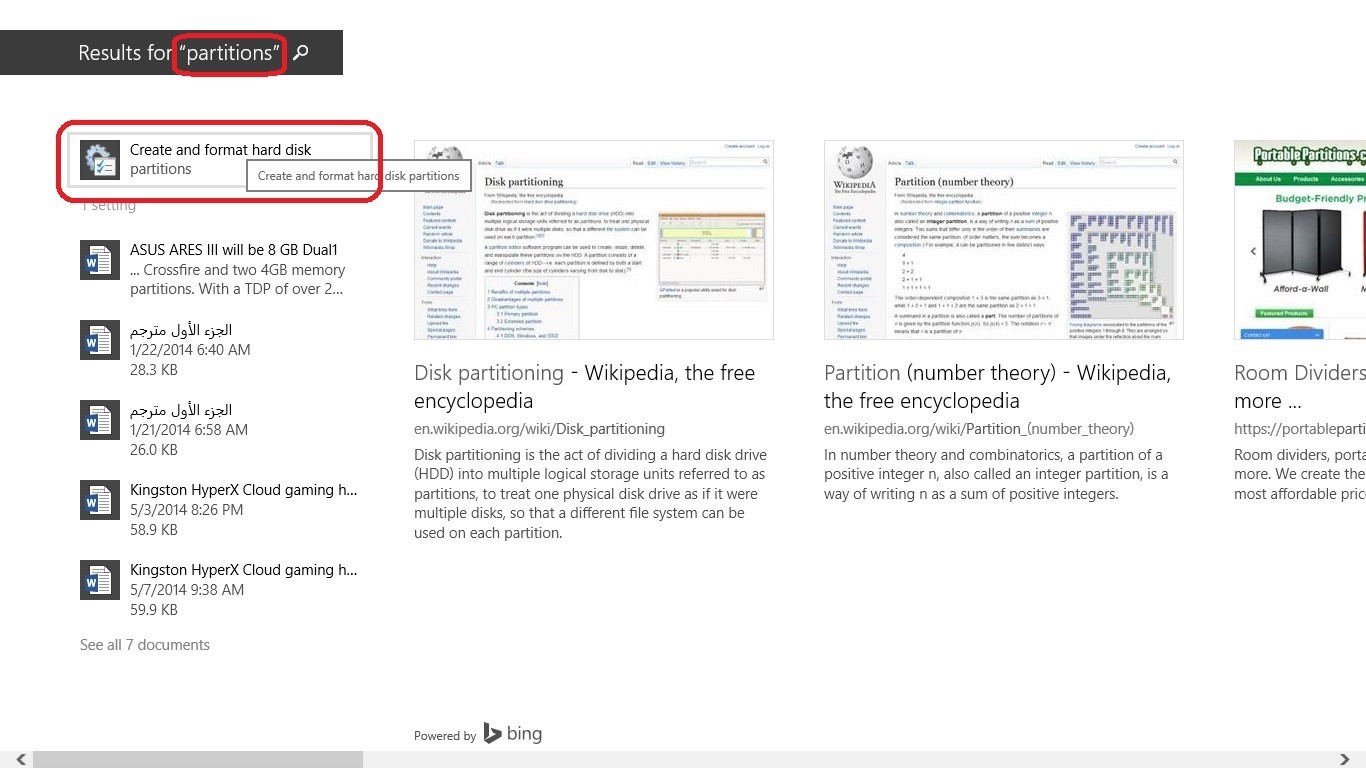
- اضغط كليك يمين ثم properties
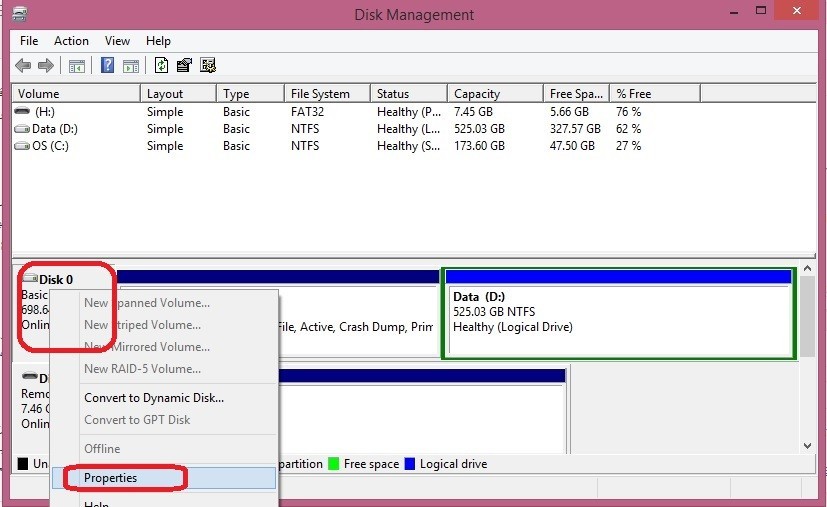
- قُم بالضغط على volumes
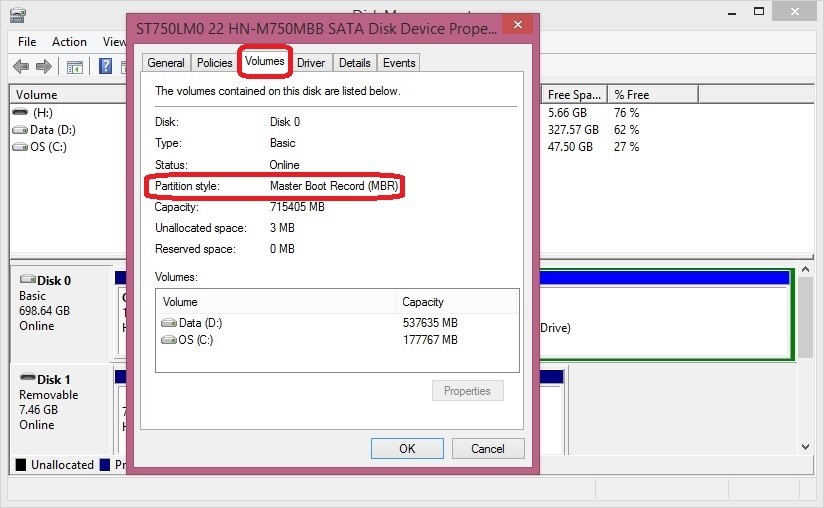
تحويل الهارد من GPT الى MBR؟
كيف يمكن تحويل الهارد من GPT الى MBR؟
في حال كان نظام التخزين لديك هو GPT فيمكنك التحويل إلى MBR باتباع الخطوات التالية:
- كليك يمين على My Computer ثم اختيار Manage
- قُم باختيار Storage ثم Disk Management
- توجه الى القرص المحدد والمراد تحويله
- اضغط كليك يمين على القرص واختر Delete Volume
- اضغط كليك يمين على القرص ونختار Convert to GPT disk
هذا الأمر مرتبط بنوع القرص لديك وان كان فعلا يدعم ذلك ام لا, بشكل عام ان كان القرص حديث سوف يمكنك من تحويل الهارد من gpt الى mbr. طريقة التأكد ان كان يمكنك التحويل ام لا هي بتنفيذ نفس الخطوات السابقة, بعد ذلك عندما تقوم بالضغط كليك يمين على القرص سوف يظهر لديك خيار “Convert to GPT Disk” وهذا يعني أن لديك قرص بمعيار MBR ويمكن ان تقوم بعملية التحويل بشرط ان يكون قابل لعملية التحويل, اما ان لم تستطع ان تفعل ذلك فهذا يعني ان القرص غير قابل لعملية التحويل.
خطوات تحويل الهارد من GPT إلى MPR بالصور
يمكنك تحويل الهارد من GPT الى MBR بعدة طرق إما عن طريق Disk Management او Command Prompt او برنامج AOMEI Partition Assistant...سوف اشرح أسهل طريقة وهي Disk Management.
- كل ما عليك فعله هو الدخول لـ Disk Management من خلال الضغط كليك يمين على My Computer ثم اختيار Manage بعد ذلك اختيار Storage.
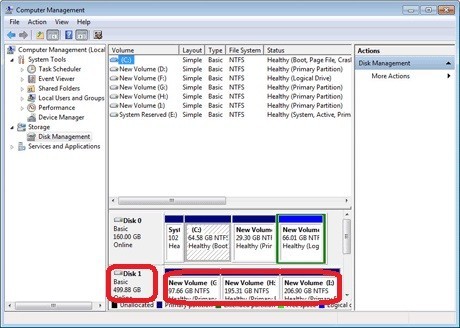
- ثم اختيار Disk Management كما تشاهد بالصورة. توجه الى القرص المحدد والمراد تحويله ثم قم بحذف كل التقسيمات الموجوده من خلال كليك يمين على القسم بإختيار Delete Volume.
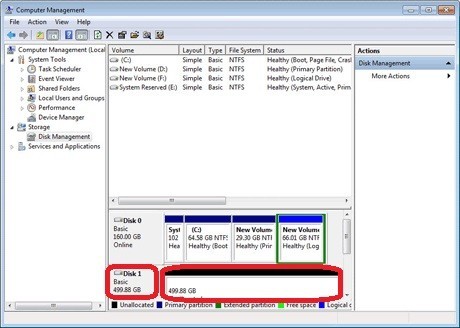
- بعد حذف كل التقسيمات للقرص المراد تحويله, نضغط كليك يمين على القرص ونختار Convert to GPT disk.
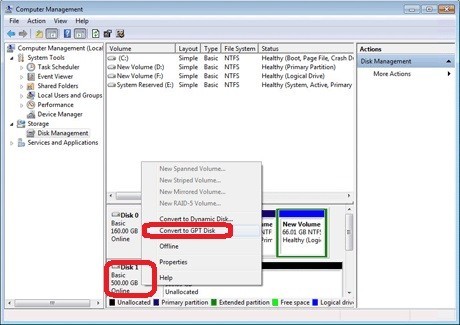
عند انتهاء عملية تحويل الهارد من GPT الى MBR يمكنك ان تتأكد ان القرص فعلا قد تم تحويله الى معيار GPT من خلال ضغط كليك يمين مرة اخرى على القرص وسوف تلاحظ وجود خيار Convert to MPR Disk مما يعني ان القرص فعلا أصبح بمعيار GPT. اعتقد انها طريقة سهلة ويمكن للجميع تنفيذها, مع طبعا تحمل مسؤولية كل شخص يقوم بها, فأنا لست مسؤولا عن سوء عملية التحويل التي تقوم بها. (ملاحظة ان رغبت بطرق اخرى لعملية التحويل عن طريق Command Prompt او برنامج AOMEI Partition Assistant فقط اخبروني حتى أضيفها لكم :-).
الخلاصة
يمكن لمعيار GPT أن يسرع من وقت الإقلاع مقارنة بالـ MBR، نعم إنه يسرع الإقلاع للنظام ببضع ثواني. وحسب مكونات قطع الهاردوير الذي لديك، قد لاتكون السرعة بما تكفي لكي تلاحظها. لكن الأكيد ان GPT هو أفضل من MBT في العديد من الأمور. بخصوص التوافق مع أنظمة تشغيل W7,W8,W8.1 فجميعها يمكن أن تقرأ وتكتب لأقراص بمعيار GPT, لكن يجب التنويه انه يمكنك فقط أن تقلع من قرص بمعيار GPT إذا كنت تستخدم حاسوب مستند على UEFI- يعمل بإصدار 64bit لنظام تشغيل Windows, وايضا يمكنه ان يعمل مع نظام تشغيل Linux.








